Софья Скрылина - Самоучитель работы на Macintosh
- Название:Самоучитель работы на Macintosh
- Автор:
- Жанр:
- Издательство:БХВ-Петербург
- Год:2009
- Город:СПб
- ISBN:978-5-9775-0344-0
- Рейтинг:
- Избранное:Добавить в избранное
-
Отзывы:
-
Ваша оценка:
Софья Скрылина - Самоучитель работы на Macintosh краткое содержание
В книге рассмотрены основные приемы работы на компьютере Macintosh. Показаны особенности работы в операционной системе Mac OS X: пользовательский интерфейс, установка/удаление программ, прожиг CD/DVD, печать документов, подключение к сети Интернет и др. Описаны основные приложения, входящие в состав ОС: почтовый клиент Mail; web-браузер Safari; календарь-ежедневник iCal; приложение, управляющее виджетами, Dashboard; программа Photo Booth для работы со встроенной цифровой камерой; музыкальный редактор GarageBand; приложение Time Machine для резервного копирования и др. Рассмотрена работа с приложениями интегрированной среды iWork: текстовым редактором Pages, электронными таблицами Numbers, программой для создания презентаций Keynote. Показаны особенности клавиатуры Macintosh и проведены аналогии с клавиатурой компьютера IBM PC. Компакт-диск содержит задания для самостоятельной работы с Mac OS X и приложениями iWork, материалы для выполнения заданий, примеры презентаций.
Для начинающих пользователей.
Самоучитель работы на Macintosh - читать онлайн бесплатно ознакомительный отрывок
Интервал:
Закладка:
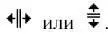
Прорисовать выделенные границы, выбрав из списка линий сплошную линию.
9. Аналогично пунктам 7 и 8 продолжить объединять и обрамлять необходимые ячейки, вводить в них текст, также продолжить рисование границ ячеек.
10. Когда вся схема будет выполнена, необходимо удалить лишние строки и столбцы, выделив их, затем выбрав из списка Edit Rows & Columns(Редактировать строки & столбцы) пункт Delete Row(Удалить строку) или Delete Column(Удалить столбец).
11. Выделить таблицу. Растянуть ее, ухватившись мышью за маркер выделения, так, чтобы она занимала всю ширину страницы.
12. Ввести заголовок схемы: «Мои родственники».
13. Сохранить изменения. Пример выполненного упражнения расположен на второй странице в файле: /pages/examples/6.1.13.pages.
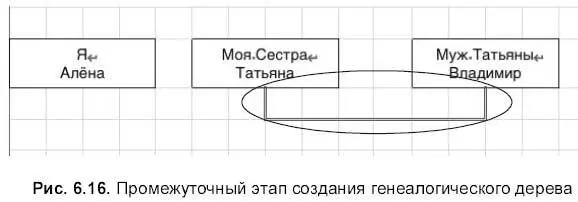
Создать объявление в соответствии с образцом, представленным на рис. 6.17.

Задание расположено на третьей странице документа в файле:
/pages/tasks/б.1.13.pdf.
□ Название клуба и изображение лошади помещены в текстовые блоки, а перечень услуг в графический примитив — прямоугольник.
□ Лошадь и телефон — специальные символы, внедряемые из окна Символы,которое вызывается выполнением команды Edit(Правка) → Special Characters…(Специальные символы…).
□ Пример выполненного упражнения находится в файле:
/pages/work/6.1.13.pages.
6.1.14. Сортируем содержимое таблицы
Для выполнения задания нам понадобится материал разд. 5.1.13.
Создать таблицу, приведенную на рис. 6.18. Отсортировать таблицу в порядке убывания номеров школ и для каждой школы в порядке убывания номера класса. Электронный вид задания находится в файле: /pages/tasks/6.1.14.pdf.
1. Открыть файл упр. pages из папки Документы. Вставить разрыв страницы для перехода к новой странице.
2. Создать таблицу размером 12x9, заполнить ячейки таблицы данными (рис. 6.18).
3. Для сортировки всей таблицы в порядке убывания номеров школ следует выделить одну ячейку с номером школы, например, первую. В окне Inspector(Инспектор) перейти на вкладку Table(Таблица), активизировать опцию Table(Таблица), в списке Edit Rows & Columns(Редактировать строки & столбцы) выбрать пункт Sort Descending(Сортировать по убыванию) (рис. 5.52).
4. Для сортировки классов в порядке убывания для школы № 385 следует выделить ячейки столбца «класс», относящиеся к школе с данным номером (это первые четыре ячейки). Затем выбрать пункт Sort Descending(Сортировать по убыванию) из списка Edit Rows & Columns(Редактировать строки & столбцы).
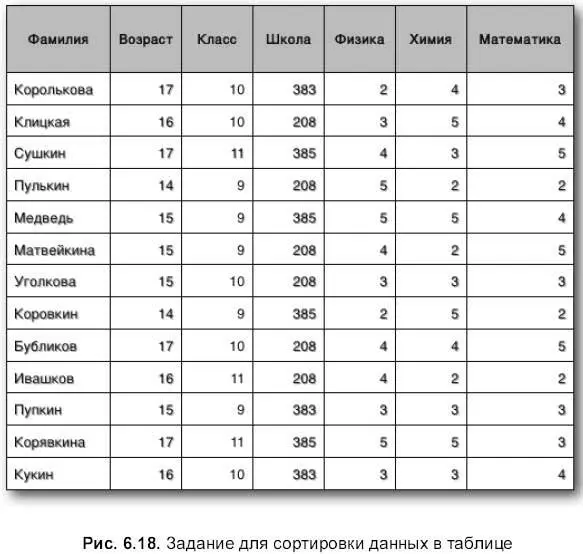
5. Аналогично пункту 4 отсортировать классы в порядке убывания для школ № 383 и № 208.
6. Пример выполненного упражнения расположен в файле:
/pages/examples/6.1.14.pages.
7. Сохранить изменения. Закрыть файл.
6.1.15. Считаем в таблицах
Для выполнения заданий нам понадобится материал разд. 5.1.13.
Создать таблицу, приведенную на рис. 6.19; в ячейки, содержащие символ «звездочка», ввести формулы.
Электронный вид задания находится на первой странице документа в файле: /pages/tasks/6. 1.15.pdf.
1. Запустить приложение Pages.Открыть файл упр. pages из папки Документы с помощью команды File(Файл) → Open(открыть) или комбинацией клавиш +<0>. Вставить разрыв страницы для перехода к новой странице.
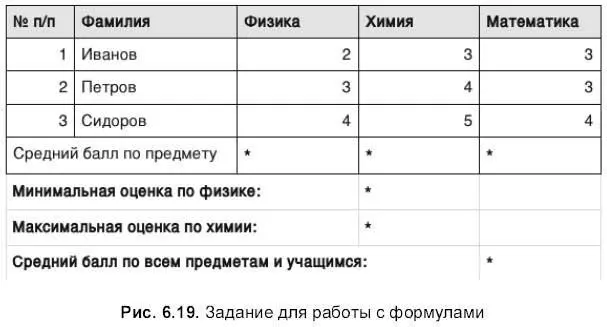
2. Вставить таблицу, состоящую из 8 строк и 5 столбцов с заголовком-строкой. Ввести данные в ячейки таблицы (рис. 6.19). Звездочки вписывать в ячейки НЕ НАДО!
3. Активизировать первую пустую ячейку, в ней должен быть подсчитан средний балл по физике (ячейка С5).В окне Inspector(Инспектор) на вкладке Table(Таблица) перейти к опции Format(Формат), из списка Quick Formula(Быстрая формула) выбрать функцию Average(Среднее). В ячейке должно появиться значение 3. Двойной щелчок по значению откроет редактор формул с автоматически введенной формулой: =AVERAGE (С2:С4), которую можно изменить, но в нашем случае формула абсолютно верна, поэтому, убедившись в ее правильности, закройте редактор формул, произведя щелчок по красному кресту или зеленой галке.
4. Скопировать формулу в ячейки, находящиеся справа от выделенной, протянув указатель мыши вправо, ухватившись за маркер заполнения. Средний балл по химии станет равным 4, по математике — 3,33333333. Чтобы округлить значение среднего балла по математике до десятых долей, следует выделить ячейку Е5, в окне инспектора из списка Cell Format(Формат ячейки) выбрать пункт Number(Числовой), а в поле Decimals(Десятичные) ввести значение 1. Число в ячейке изменится на 3,3.
5. Для подсчета минимальной оценки по физике использовать быструю формулу мы не сможем, т. к. ячейки, содержащие данные (диапазон С2:С4), и ячейка, предназначенная для формулы (D6), находятся в разных столбцах. Поэтому в этом случае следует использовать редактор формул.
6. Активизировать ячейку D6. Вызвать редактор формул, введя знак равенства. Ввести в ячейку формулу: =MIN (С2: С4). Для указания диапазона следует провести указатель мыши с нажатой кнопкой по ячейкам С2, сз, С4. Нажать клавишу . Появится значение 2.
7. С помощью редактора формул в ячейку D7 ввести формулу: =МАХ (D2:D4), а в ячейку Е8 — формулу: = AVERAGE (С5:Е5). Округлить значение в ячейке Е8 до сотых долей.
8. Сохранить изменения. Пример выполненного упражнения расположен на второй странице в файле: /pages/examples/6.1.15.pages.
Используя режим Quick Formula(Быстрая формула), сосчитать среднее арифметическое ячеек в таблицах, приведенных на рис. 5.57. Пример выполненного упражнения находится в файле: /pages/work/6.1.15.pages.
Создать таблицу 3×3, заполнить ячейки A1, B1, C1, А2 значениями, как показано на рис. 5.58, в ячейку аз ввести формулу с помощью редактора формул (см. рис. 5.58). Пример выполненного упражнения находится в файле: /pages/work/6.1.15.pages.
Читать дальшеИнтервал:
Закладка:










